无线适配器是一种连接到计算机或笔记本电脑的硬件设备,允许其连接到无线网络。
步骤 1:确认您的计算机已经检测到无线适配器。
无线适配器的灯亮了。
或者您可以进入设备管理器进一步检查。如果检测到无线适配器,它将在网络适配器部分或其他设备部分显示为未知设备或芯片组名称,如下图所示。
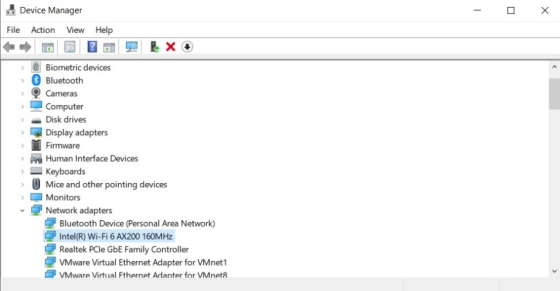
如果无法检测到硬件,请尝试以下建议。
1. 更换另一个USB端口或PCIe插槽。
2.换另外一台电脑。
3.使用不同的无线适配器进行比较测试。
第 2 步:查找并安装适合您计算机的驱动程序。
1. 确保您已获得产品包装中的 CD。如果没有,您可以从以下网址下载最新的驱动程序 下载中心根据产品型号。
2.解压下载的文件。
3.进入驱动程序目录并运行setup.exe。
4. 按照提示一步步操作,完成配置。
可能出现以下问题:我们不支持此系统。
1. 确保驱动程序下载已解压。请勿运行 ZIP 文件中的setup.exe 。
2. 安装前关闭所有不必要的实用程序并禁用 Windows 防火墙。
3、尝试搜索一些驱动安装工具来修复它们。
例如,Driver Booster 将指导您逐步安装驱动程序。
Driver Booster 9 免费:适用于 Windows 2021 的官方免费驱动程序更新工具 (iobit.com)
步骤3:找到计算机右上角的Wi-Fi图标,并选择一个网络进行检查连接。
可能出现的问题:
情况一:点击Wi-Fi图标后,Wi-Fi列表中没有Wi-Fi。
参照步骤2重新安装驱动程序。
情况2:仅无法检测到主机Wi-Fi。
a. 确保其他客户端设备可以看到主机 Wi-Fi。
b. 修改主路由器的 Wi-Fi 名称及 Wi-Fi 频道。2.4G 改为 1、6 或 11;5G 改为 36、44 或 48。(以 Cudy 路由器为例)
情况三:全部5G Wi-Fi都无法被检测到。
我的无线网卡检测不到5G Wi-Fi怎么办?-Cudy Home
情况4:安装驱动后,设备管理器目录弹出错误代码。
Windows 设备管理器中的错误代码(microsoft.com)
情况五:电脑右上角没有Wi-Fi图标。
a. 拔掉计算机的以太网线。
b.全面解决 – Windows 10/8/7 任务栏中 WiFi 图标丢失 (minitool.com)
情况六:连接主机Wi-Fi,无网络连接。
a. 参照情况3 ,卸载旧的无线网卡。
b. 参照步骤2重新安装驱动程序。
c. 与连接到主机路由器的其他客户端设备进行比较。
d. 使用另一个 Wi-Fi 网络进行测试。
